Thông tin liên hệ
- 036.686.3943
- admin@nguoicodonvn2008.info

Zalo Web (chat.zalo.me) có giao diện tương tự Zalo PC, nên người dùng có thể đăng nhập zalo, gọi video, chia sẻ hay gửi dữ liệu trên Zalo ngay trên trình duyệt web, hỗ trợ chúng ta liên lạc nhanh với bất cứ ai.
Zalo web rất dễ thiết lập trên PC, thậm chí trên cả trình duyệt web của thiết bị di động. Như đã noi ở trên, Zalo web là bản sao của ứng dụng Zalo quen thuộc. Điều duy nhất bạn cần lưu ý khi sử dụng Zalo web là cần đặt điện thoại gần PC để có thể sử dụng những tính năng của Zalo.
Bài viết dưới đây của Quản trị mạng sẽ hướng dẫn bạn đọc cách dùng bản Zalo nền web.
Bước 1.1: Mở trang chat.zalo.me để vào giao diện đăng nhập tài khoản Zalo trên máy tính.
Bước 1.2: Chọn VỚI MÃ QR để nhận mã QR đăng nhập
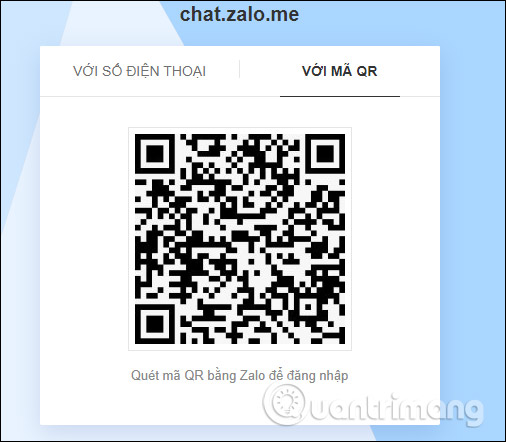
Bước 1.3: Mở app Zalo trên điện thoại
Bước 1.4: Nhấp vào biểu tượng mã QR ở góc trên bên phải của Zalo trên điện thoại
Bước 1.5: Đưa camera sau của điện thoại lên trước màn hình máy tính, căn cho khung vuông trên điện thoại vừa với mã QR để quét mã
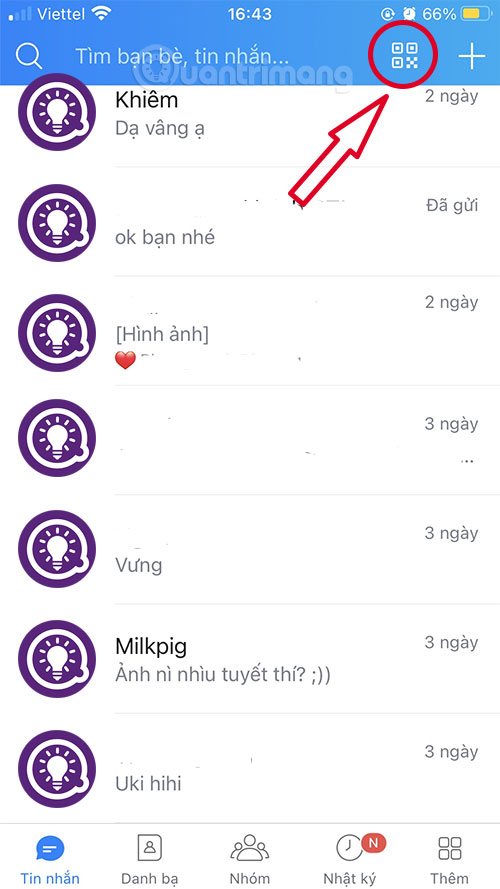
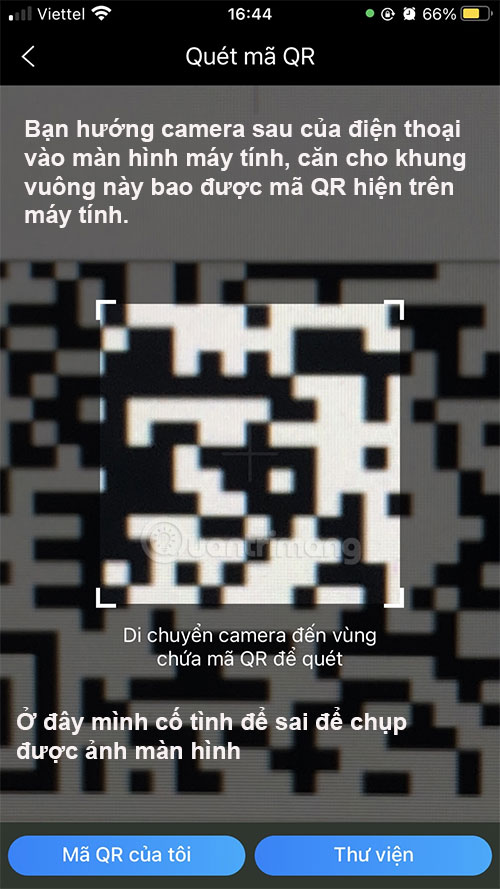
Bước 1.6: Phê duyệt đăng nhập trên điện thoại.
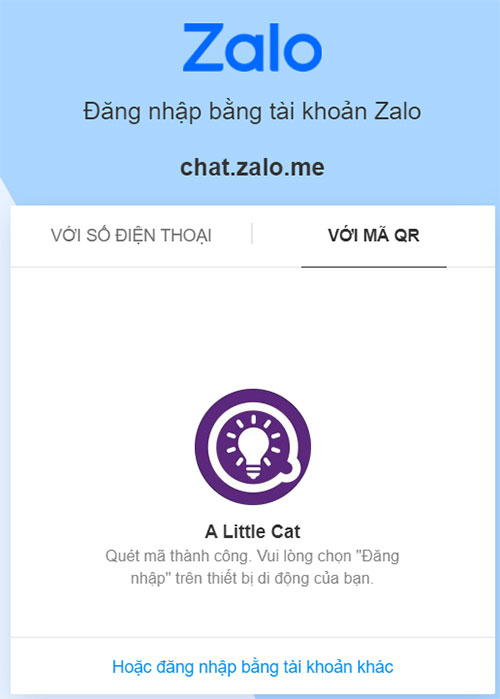
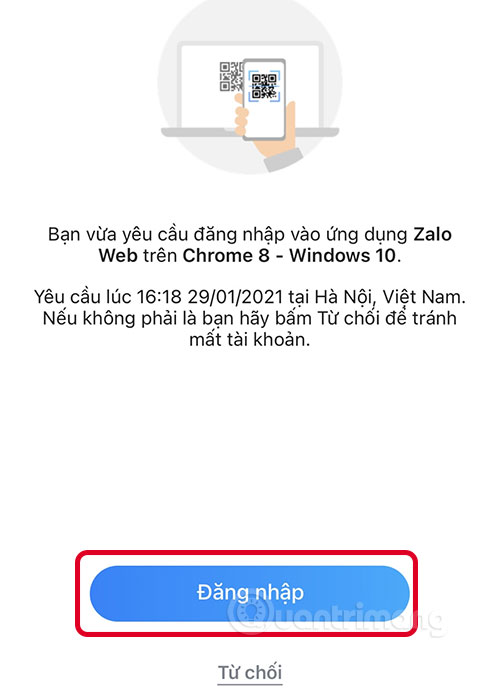
Bước 1.7: Bạn đã đăng nhập thành công Zalo Web trên PC rồi, trải nghiệm thôi.
Bước 2.1: Mở link Zalo Web trên trình duyệt: chat.zalo.me
Bước 2.2: Chọn 1 tùy chọn đăng nhập tài khoản Zalo:
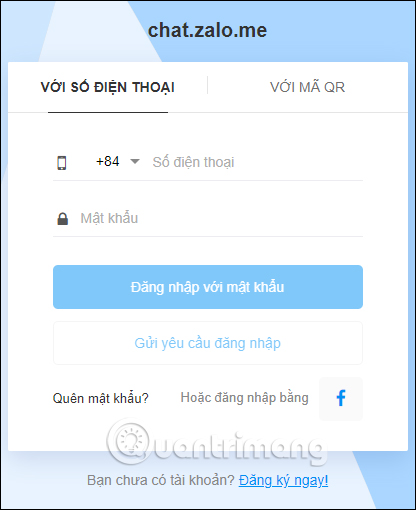
Lưu ý: Ngoài ra nếu bạn chưa có tài khoản thì có thể tạo tài khoản Zalo trên máy tính cũng được, bằng cách nhấn vào Đăng ký ngay ở bên dưới.
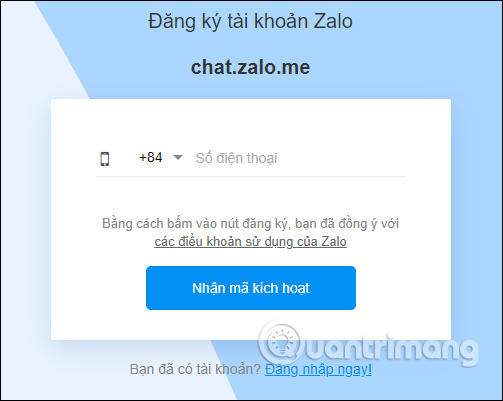
Bước 2.3:
Với những thiết bị lần đầu tiên đăng nhập tài khoản, chúng ta cần trả lời những người mà bạn đã liên lạc trước đó rồi nhấn Trả lời bên dưới.
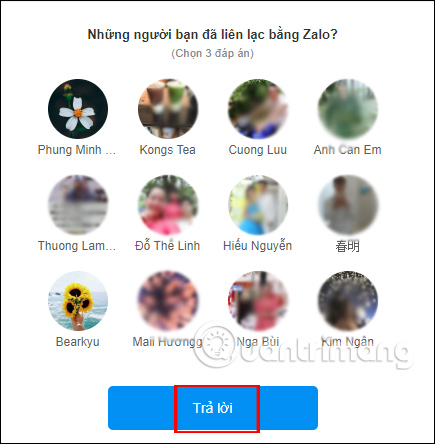
Bước 2.4:
Kết quả chúng ta đã truy cập được vào giao diện Zalo trên nền web. Để nhận ngay những tin nhắn mới đến bạn có thể dùng chế độ bật thông báo ở pop-up mà Zalo hỏi bạn như hình dưới đây.
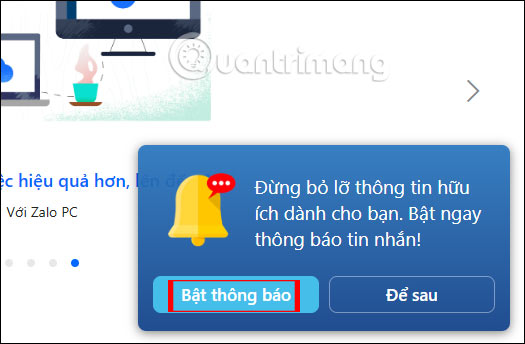
Để vào được Zalo web trên điện thoại bạn thao tác như sau:
Bước 1: Mở trình duyệt web > truy cập website Quantrimang.com hoặc trang web bất kì
Bước 2:
Trên iPhone: Với Chrome bạn nhấp vào dấu ... góc dưới bên phải. Chỉ dùng được Chrome thôi nhé, Safari không vào được nữa rồi.
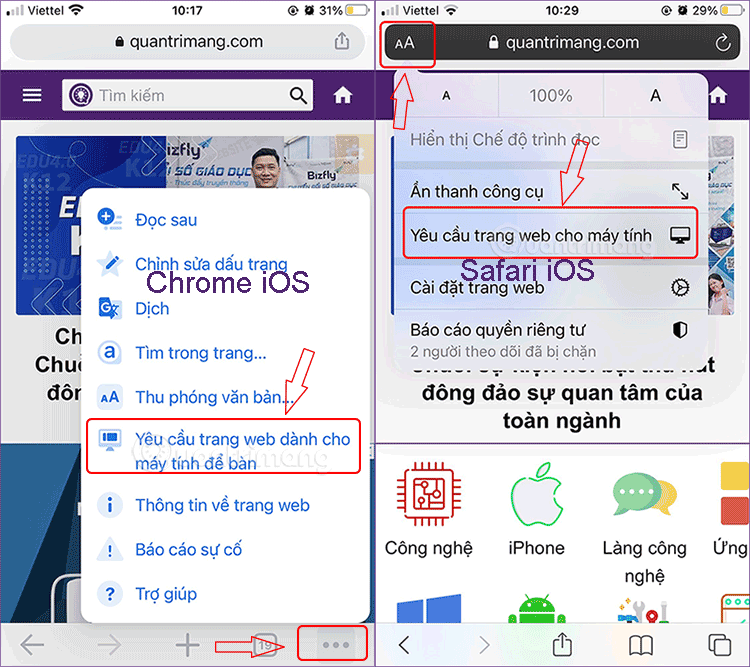
Trên Android: bạn nhấp vào ⋮ ở góc trên bên phải.
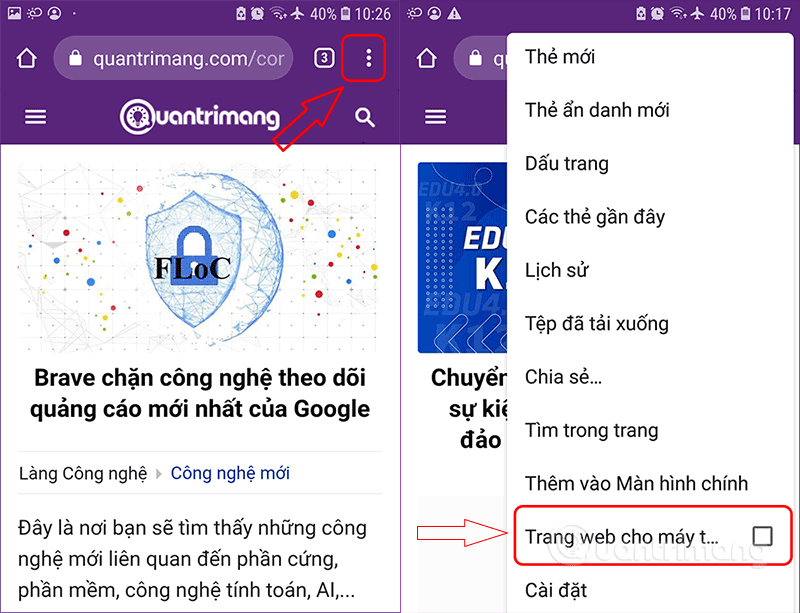
Bước 3: Vuốt xuống dưới 1 xíu và chọn Yêu cầu trang web cho máy tính.
Bước 4: Nhập tay chat.zalo.me vào thanh địa chỉ của cửa sổ đang thao tác ở bước 3
Bước 5: Nếu màn hình hiện ảnh đại diện của tài khoản > bạn chọn Hoặc đăng nhập bằng tài khoản khác ở cuối màn hình.
Bước 6: Chọn đăng nhập bằng mật khẩu hoặc mã QR và làm tiếp theo các bước đăng nhập như bên dưới.

Giao diện Zalo nền web rất quen thuộc. Thanh màu xanh bên trái ngoài cùng là các biểu tượng mục nội dung khác nhau. Tiếp đến là danh sách các hội thoại chat. Ở chính giữa là nội dung trò chuyện Zalo.
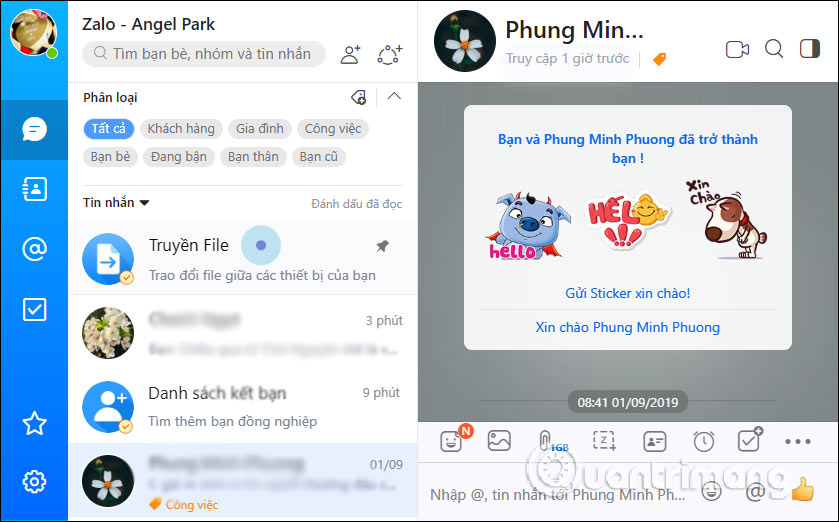
Khi chúng ta click vào biểu tượng như hình dưới thì hiển thị thêm thông tin cuộc trò chuyện với một vài tùy chọn khác nhau. Nhấn lại vào biểu tượng này để đóng cột giao diện.
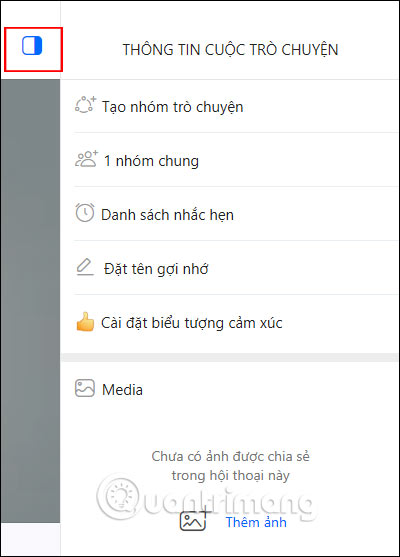
Trong giao diện chat có các biểu tượng gửi file trên Zalo, nhắc lịch hẹn, gửi danh bạ trên Zalo, hay tính năng mới đây nhất giao việc trên Zalo.
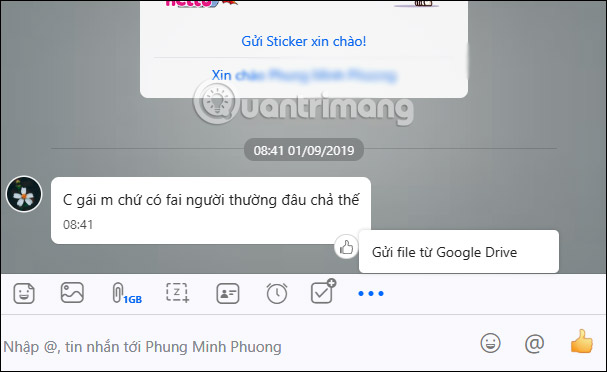
Để thêm bạn bè chat trên Zalo chúng ta nhấn vào biểu tượng thêm bạn bè và sau đó hiển thị giao diện nhập số điện thoại. Bạn cần nhập số điện thoại của tài khoản Zalo muốn kết bạn. Sau đó nhấn vào chữ Kết bạn.
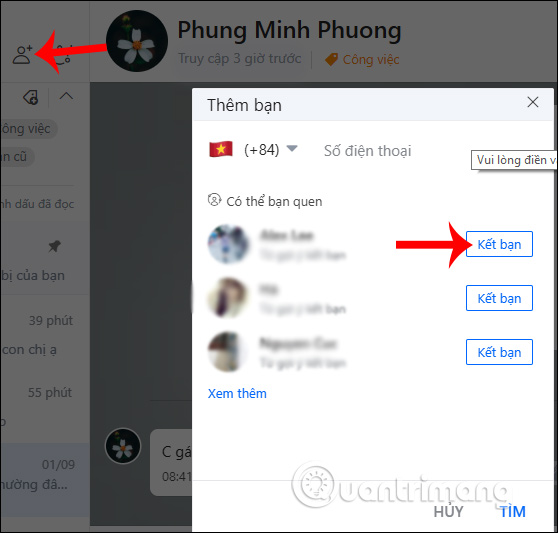
Để tạo nhóm chat trên Zalo chúng ta nhấn vào biểu tượng tạo nhóm rồi chọn các thành viên có trong danh sách bạn bè để tạo.
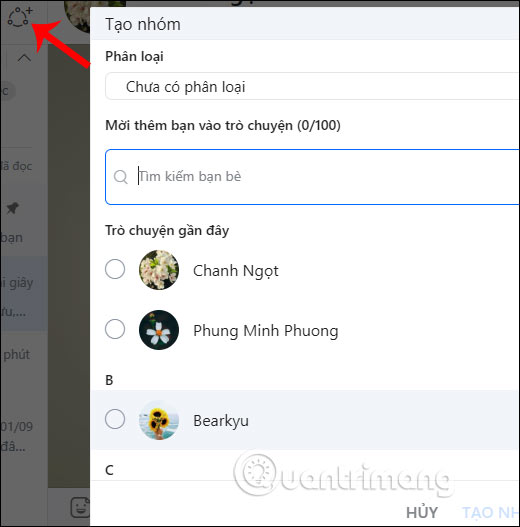
Để gọi video trên Zalo nền web chúng ta cũng nhấn vào biểu tượng video như dưới đây.
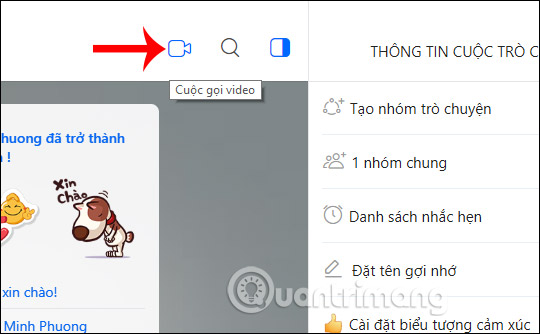
Muốn thay đổi cài đặt chúng ta nhấn vào biểu tượng bánh răng cưa rồi chọn Cài đặt.

Hiển thị giao diện để người dùng thay đổi lại một số cài đặt tài khoản và những thiết lập khác cho Zalo.
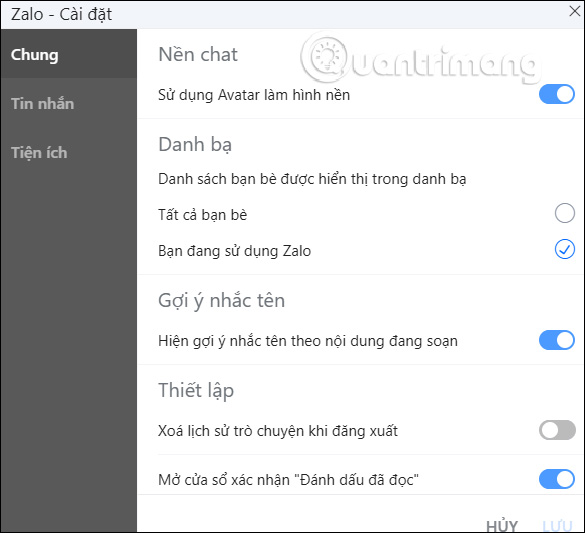
Về cơ bản thì phiên bản thì ứng dụng gọi video Zalo nền web không có gì khác so với bản Zalo cài đặt trên máy tính. Mọi thao tác thực hiện, thiết lập, cài đặt hay những tùy chọn khi chat người dùng thực hiện tương tự như ở phiên bản Zalo cài trên máy tính.
Lưu ý rằng, bạn không thể mong đợi phiên bản web của Zalo hoạt động giống như ứng dụng Zalo dành cho thiết bị di động. Zalo web sẽ khác với ứng dụng Zalo trên smartphone. Chúng có thể không hoạt động như bạn mong đợi, nhưng vẫn rất đáng để thử và đối với những người sử dụng PC nhiều hơn điện thoại di động thì Zalo web rất hữu ích.
Chúc các bạn thực hiện thành công!
Nguồn tin: Quantrimang.com
Ý kiến bạn đọc
Những tin mới hơn
Những tin cũ hơn
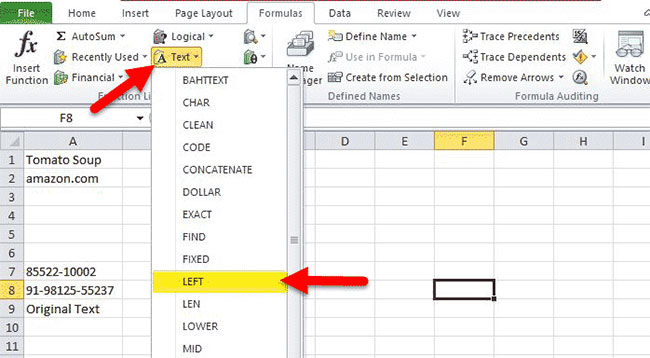 Hàm LEFT: Cắt các chuỗi ký tự bên trái trong Excel
Hàm LEFT: Cắt các chuỗi ký tự bên trái trong Excel
 Một mùa đông lạnh
Một mùa đông lạnh
 4 điều chỉ người đang âm thầm phát triển mới thấu hiểu
4 điều chỉ người đang âm thầm phát triển mới thấu hiểu
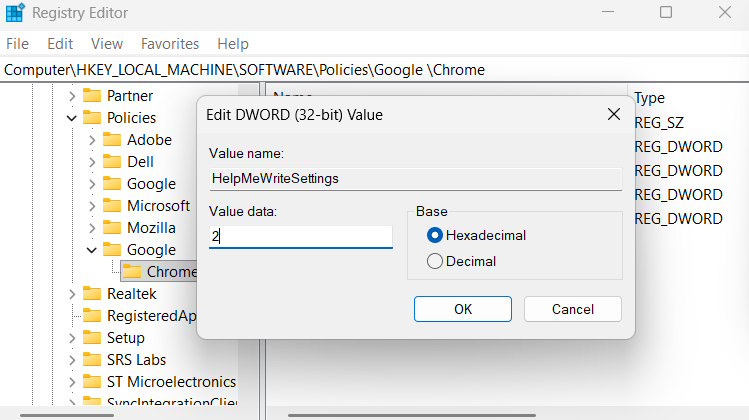 Cách vô hiệu hóa vĩnh viễn AI trên Google Chrome
Cách vô hiệu hóa vĩnh viễn AI trên Google Chrome
 Cách sử dụng tính năng Live Captions trên Windows 11 tốt nhất
Cách sử dụng tính năng Live Captions trên Windows 11 tốt nhất
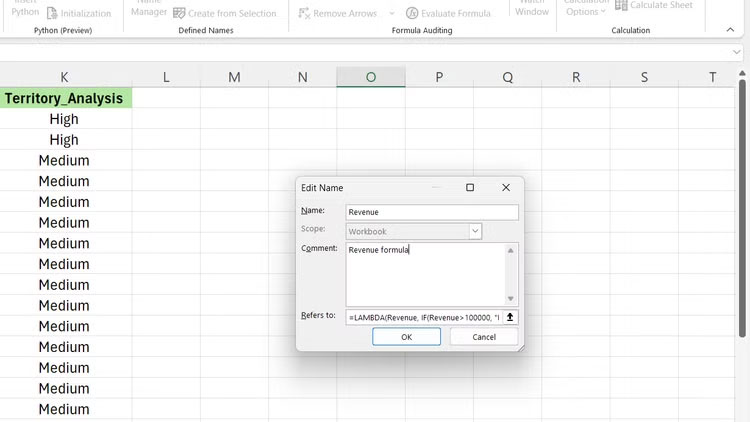 3 hàm Excel giúp bạn trở thành chuyên gia về bảng tính
3 hàm Excel giúp bạn trở thành chuyên gia về bảng tính
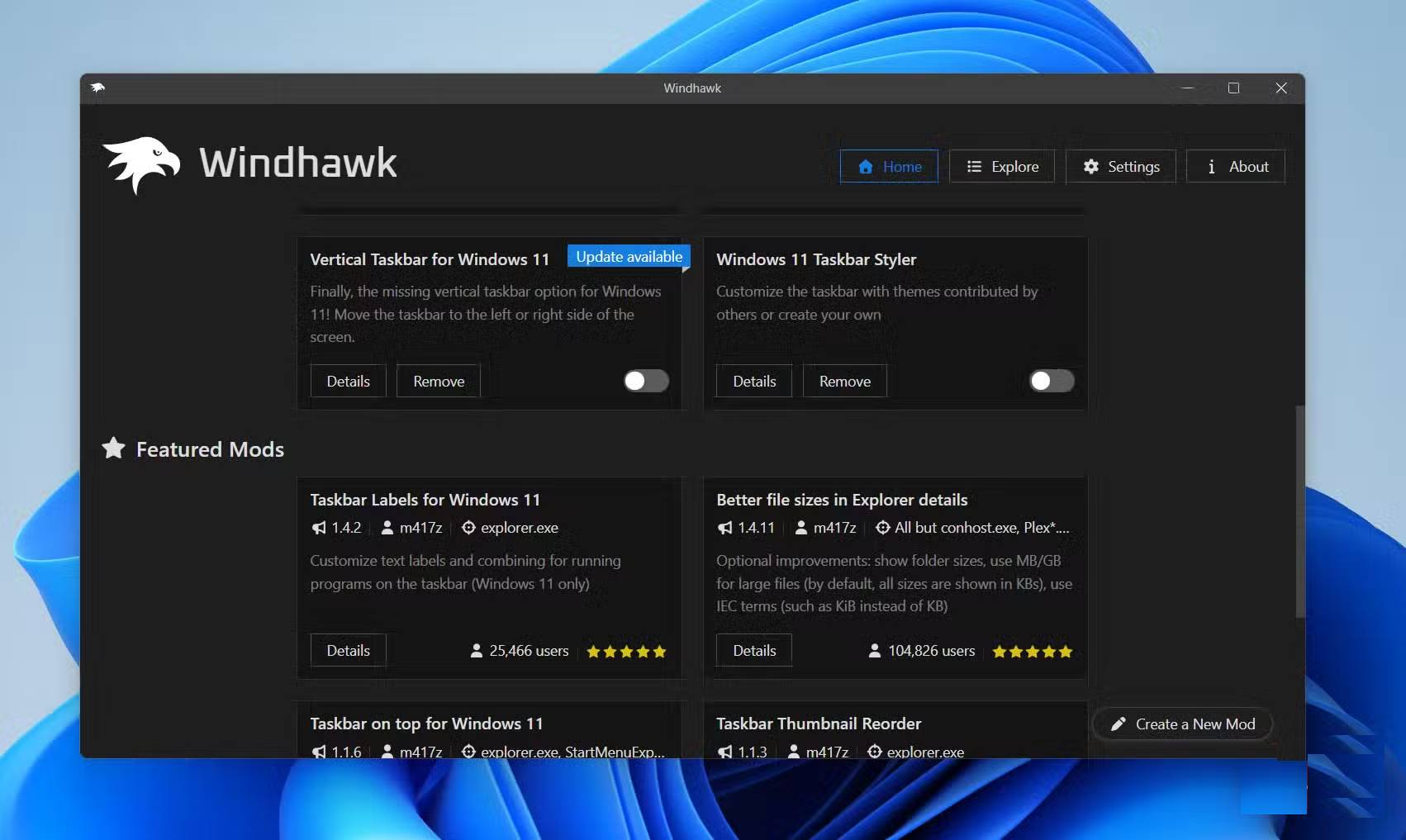 Cách làm cho Taskbar Windows 11 trông cao cấp hơn với Windhawk
Cách làm cho Taskbar Windows 11 trông cao cấp hơn với Windhawk
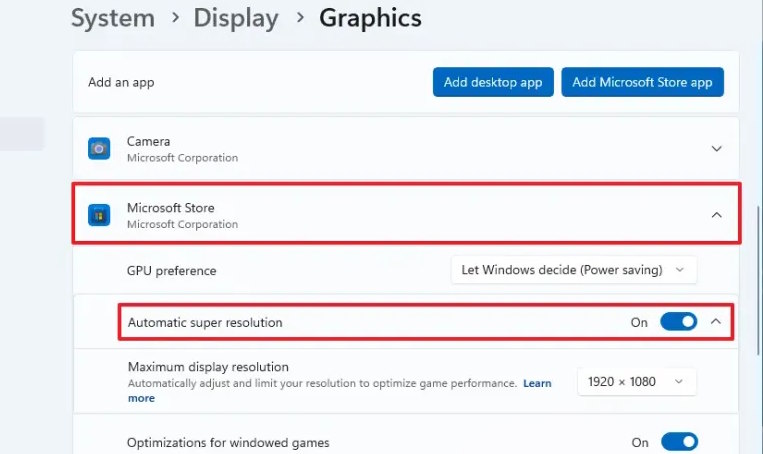 Cách bật tự động tăng độ phân giải trên Windows 11
Cách bật tự động tăng độ phân giải trên Windows 11
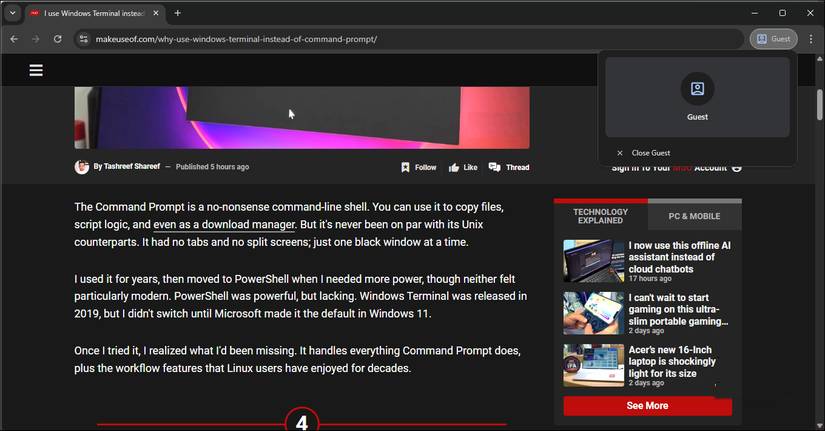 Cách sử dụng Chrome profiles để sắp xếp các tab
Cách sử dụng Chrome profiles để sắp xếp các tab
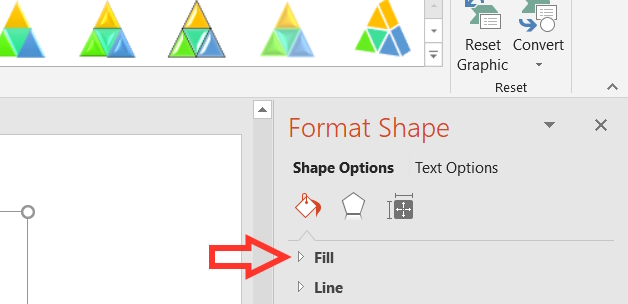 Cách tạo biểu đồ kim tự tháp trong PowerPoint
Cách tạo biểu đồ kim tự tháp trong PowerPoint
 Cách dùng PowerToys Run thay thế menu Start
Cách dùng PowerToys Run thay thế menu Start
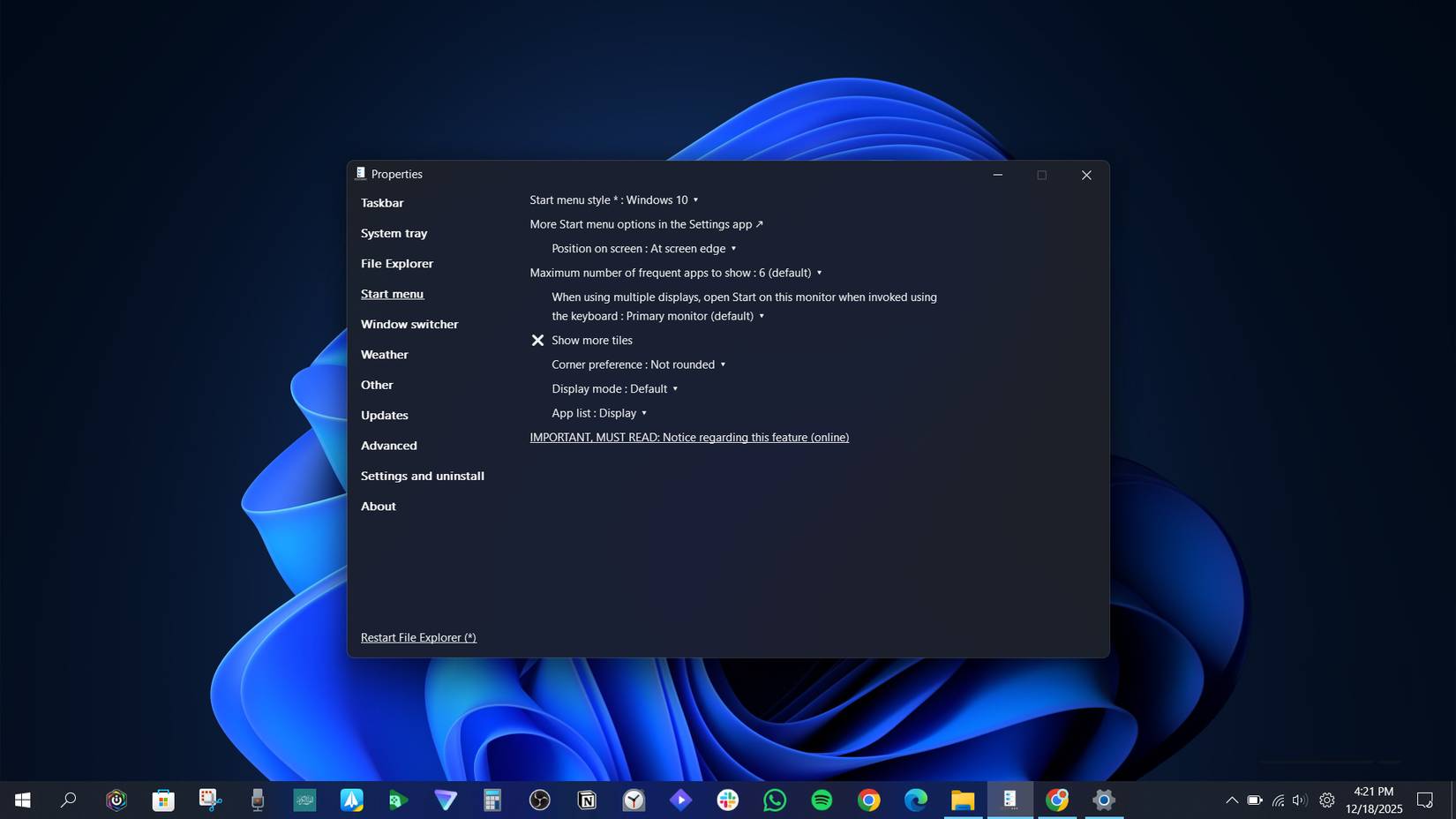 Cách khắc phục khay hệ thống Windows lộn xộn
Cách khắc phục khay hệ thống Windows lộn xộn
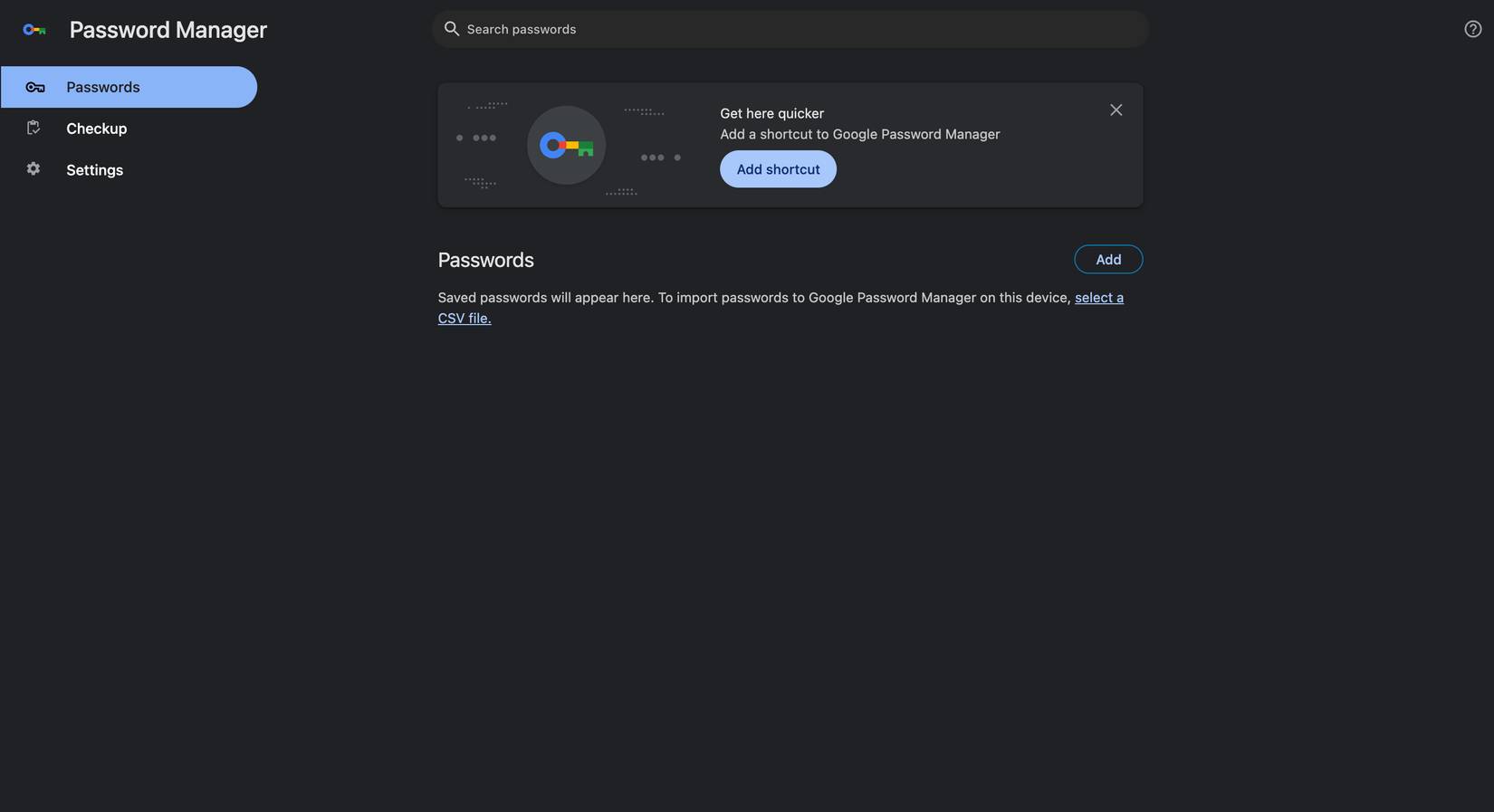 4 tính năng Google Chrome giúp loại bỏ sự cần thiết của tiện ích mở rộng
4 tính năng Google Chrome giúp loại bỏ sự cần thiết của tiện ích mở rộng
 Bạn sẽ sống một cuộc đời rực rỡ và ý nghĩa hơn hàng triệu người khác nếu thấu hiểu những lẽ sống này trước tuổi 70
Bạn sẽ sống một cuộc đời rực rỡ và ý nghĩa hơn hàng triệu người khác nếu thấu hiểu những lẽ sống này trước tuổi 70
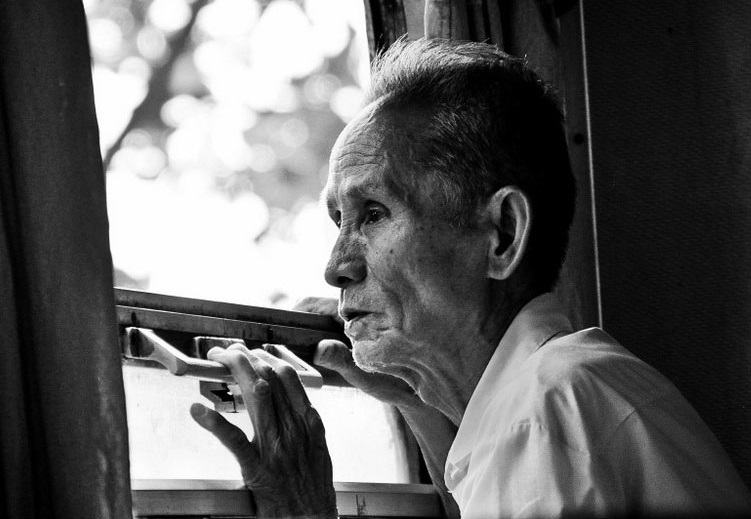 Thương cha
Thương cha
 Thanh xuân của chúng ta, nợ chưa tròn
Thanh xuân của chúng ta, nợ chưa tròn
 Đừng chuyển sang 5 bản phân phối Linux này khi rời khỏi Windows 10!
Đừng chuyển sang 5 bản phân phối Linux này khi rời khỏi Windows 10!
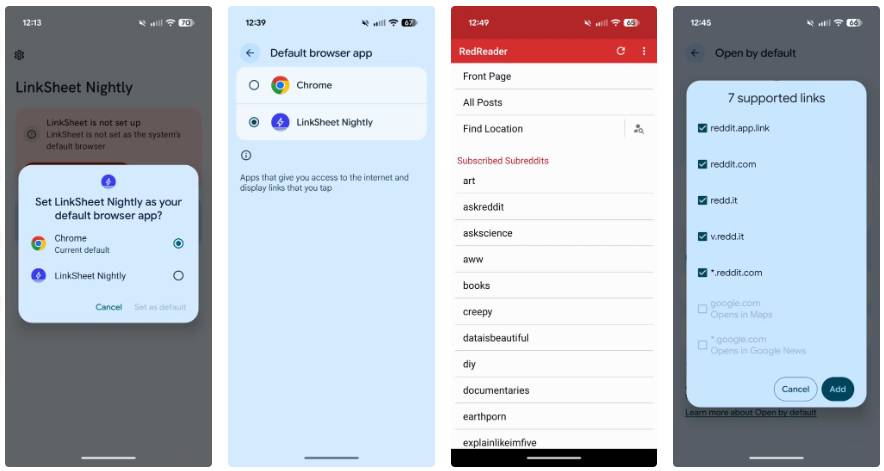 Cách khắc phục lỗi cửa sổ pop-up "Open with" khó chịu trên điện thoại bằng LinkSheet
Cách khắc phục lỗi cửa sổ pop-up "Open with" khó chịu trên điện thoại bằng LinkSheet
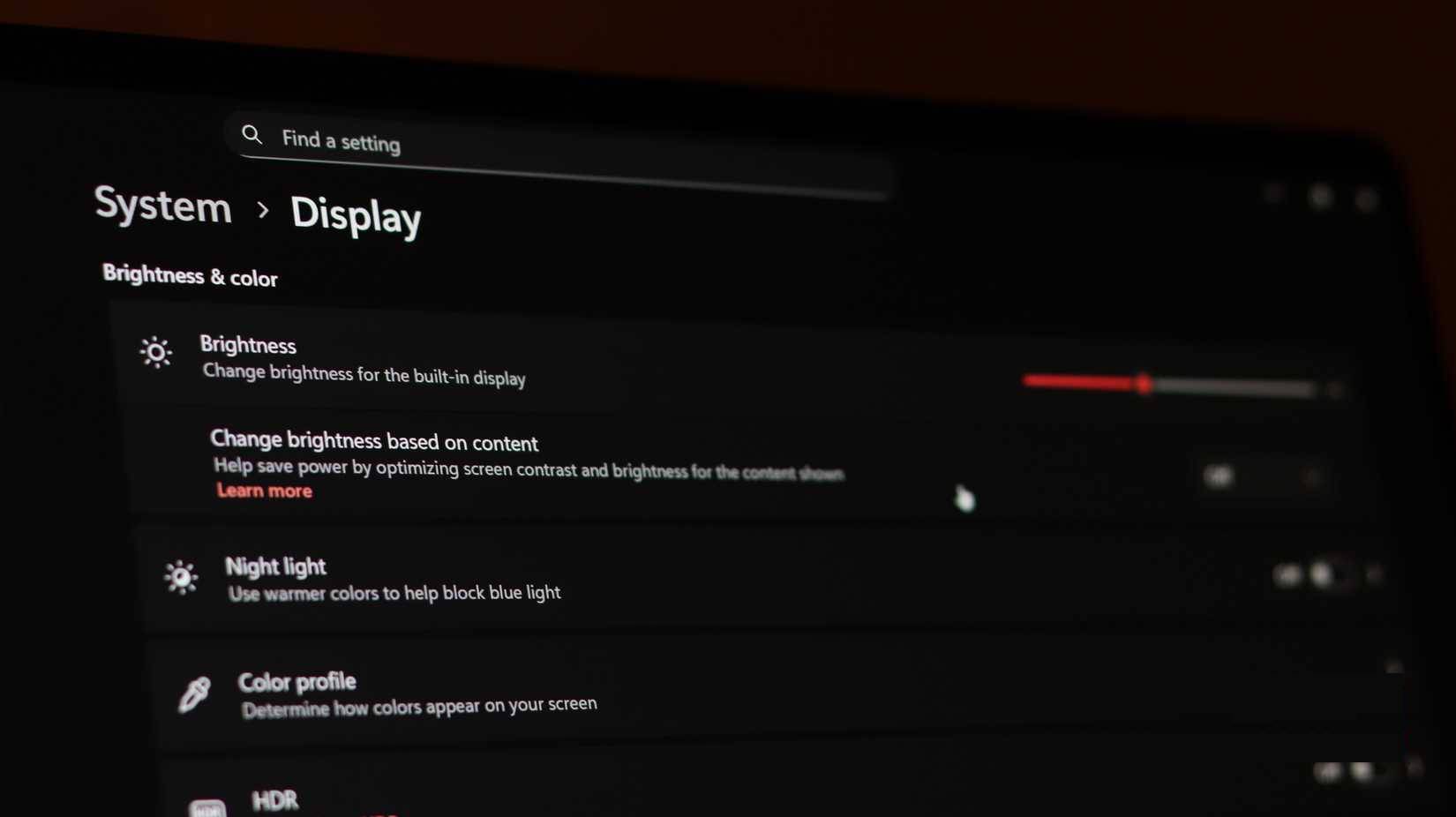 7 cài đặt Windows bạn cần thay đổi nếu sở hữu màn hình OLED
7 cài đặt Windows bạn cần thay đổi nếu sở hữu màn hình OLED
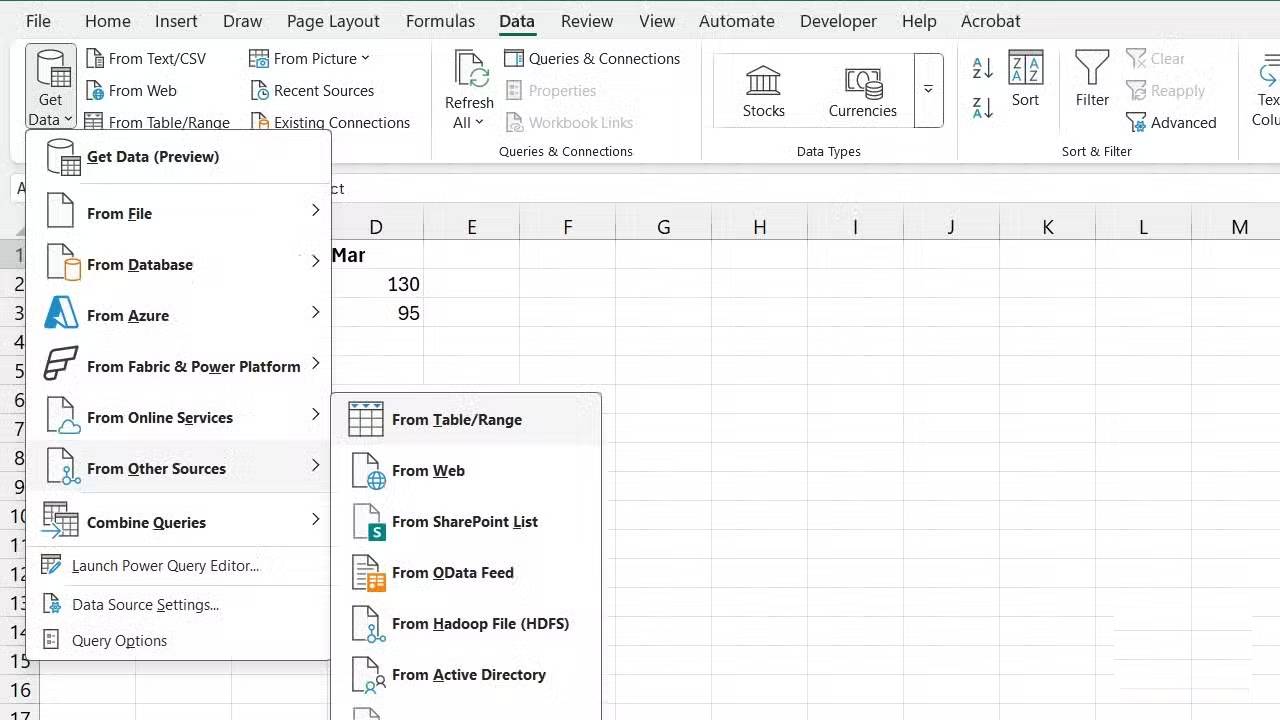 Cách dùng nút Get Data thay thế việc sao chép và dán dữ liệu trong Excel
Cách dùng nút Get Data thay thế việc sao chép và dán dữ liệu trong Excel
